- ผู้เขียน Abigail Brown [email protected].
- Public 2023-12-17 07:03.
- แก้ไขล่าสุด 2025-01-24 12:26.
Chromebook ทั้งหมดใช้ระบบปฏิบัติการชื่อ Chrome OS ซึ่งได้รับการอัปเดตอัตโนมัติจาก Google อย่างไรก็ตาม Chromebook ทั้งหมดมีวันที่หมดอายุการอัปเดตอัตโนมัติ (AUE) เรียนรู้วิธีค้นหาวันที่สิ้นสุดอายุการใช้งาน Chromebook และสิ่งที่คุณทำได้เมื่อถึงวันนั้น
ข้อมูลในบทความนี้ใช้กับอุปกรณ์ Chrome OS ทั้งหมดโดยไม่คำนึงถึงผู้ผลิต (Acer, Dell, Google, HP, Lenovo, Samsung, Toshiba ฯลฯ)
Google กำลังทำงานเพื่อแยกการอัปเดตเบราว์เซอร์ Chrome ออกจากการอัปเดต Chrome OS ซึ่งจะช่วยยืดอายุการใช้งาน Chromebook ของคุณ เราจะอัปเดตบทความนี้เมื่อเราทราบข้อมูลเพิ่มเติม
Chromebook ใช้งานได้นานแค่ไหน
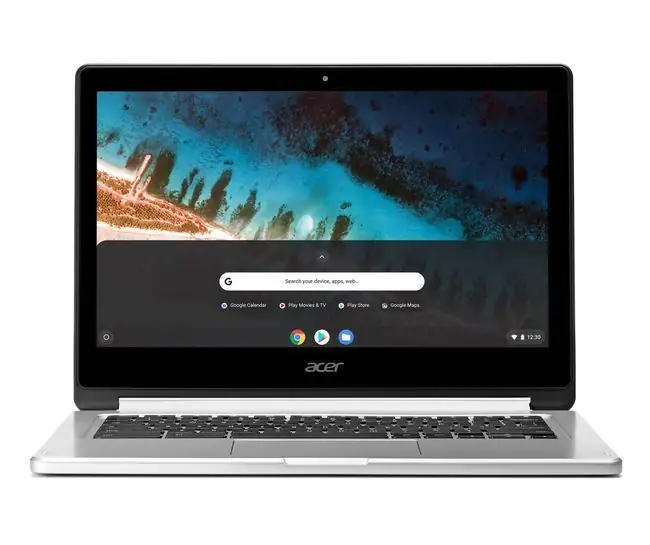
นโยบายของ Google คือการสนับสนุนอุปกรณ์ Chromebook เป็นเวลาอย่างน้อยห้าปี การอัปเดตที่ Chromebook ได้รับ ซึ่งมักมีคุณลักษณะด้านความปลอดภัยใหม่ๆ จะช่วยรับประกันประสิทธิภาพสูงสุดของอุปกรณ์ของคุณ
เนื่องจากการอัปเดตดังกล่าวต้องอาศัยฮาร์ดแวร์เฉพาะอุปกรณ์ Chromebook รุ่นเก่าจึงไม่รองรับคุณลักษณะ Chrome OS ที่ใหม่กว่าบางรายการ ก่อนที่คุณจะซื้อ Chromebook เครื่องใหม่ โปรดตรวจสอบวันที่ AUE เพื่อให้แน่ใจว่า Chrome OS จะได้รับการอัปเดตต่อไปอย่างน้อยสองสามปี
Chrome OS จะอัปเดตโดยอัตโนมัติตามค่าเริ่มต้น แต่คุณสามารถอัปเดต Chromebook ด้วยตนเองได้เช่นกัน
วิธีค้นหาวันที่สิ้นสุดอายุการใช้งานของ Chromebook
เว็บไซต์สนับสนุนของ Google แสดงวันที่สิ้นสุดอายุการใช้งานสำหรับ Chromebook ทุกรุ่น เลือกผู้ผลิตอุปกรณ์ของคุณเพื่อดูว่า Chromebook ของคุณจะได้รับการอัปเดตซอฟต์แวร์ครั้งสุดท้ายเมื่อใด หรือเปิดการตั้งค่าของ Chromebook แล้วไปที่ เกี่ยวกับ Chrome OS > รายละเอียดเพิ่มเติม จากนั้นมองหาวันที่ AUE ภายใต้ อัปเดตกำหนดการ
Google ขยายวันที่ AUE สำหรับ Chromebook รุ่นต่างๆ ในปี 2019 ดังนั้นให้ตรวจสอบอีกครั้งเพื่อดูว่าวันที่สิ้นสุดอายุการใช้งานของอุปกรณ์ถูกผลักกลับหรือไม่
จะทำอย่างไรกับ Chromebook หลังสิ้นสุดชีวิต
Chromebooks ยังคงทำงานตามปกติหลังจากการอัปเดตอัตโนมัติหมดอายุ คุณสามารถใช้งานต่อไปได้ตราบเท่าที่ยังใช้งานได้ แต่โปรดทราบว่าคุณจะไม่ได้รับการอัปเดตความปลอดภัยล่าสุด ซึ่งหมายความว่าคุณอาจเสี่ยงต่อมัลแวร์
มีบางสิ่งที่คุณสามารถทำได้เมื่อสิ้นสุดอายุการใช้งานของ Chromebook หากวันที่ AUE ของอุปกรณ์ของคุณใกล้เข้ามา แสดงว่าอาจมีอายุหลายปี ซึ่งหมายความว่าอาจถึงเวลาที่จะซื้อคอมพิวเตอร์เครื่องใหม่ คุณยังสามารถนำ Chromebook ไปใช้ใหม่ได้ด้วยการติดตั้งระบบปฏิบัติการอื่น
อัปเกรดเป็น Chromebook ใหม่
Chromebook รุ่นใหม่ประหยัดพลังงานกว่าและมาพร้อม RAM และความจุฮาร์ดไดรฟ์ที่มากกว่ารุ่นเก่า ตัวอย่างเช่น Google Pixelbook นั้นทรงพลังพอๆ กับแล็ปท็อปทั่วไป อุปกรณ์ Chrome OS ที่ผลิตหลังปี 2017 ยังรองรับแอป Android และ Linux
ติดตั้ง Windows บน Chromebook ของคุณ
คุณสามารถเปลี่ยน Chromebook ของคุณให้เป็นพีซีที่ใช้ Windows ได้โดยการติดตั้ง Windows 10 ซึ่งจะทำให้คุณสามารถเรียกใช้โปรแกรมจำนวนมากที่ไม่พร้อมใช้งานสำหรับ Chrome OS
ติดตั้ง Linux บน Chromebook ของคุณ
การติดตั้ง Linux บน Chromebook เป็นกระบวนการที่ตรงไปตรงมามากกว่าการติดตั้ง Windows คุณยังสามารถสลับไปมาระหว่าง Ubuntu Linux และ Chrome OS โดยใช้โปรแกรมที่เรียกว่า Crouton
ติดตั้ง CloudReady
CloudReady ใช้เพื่อเรียกใช้ Chrome OS บนพีซี Windows แต่คุณสามารถติดตั้งบน Chromebook และรับการอัปเดตจาก Google ต่อไปได้ จำเป็นต้องเปิดอุปกรณ์ของคุณและเปลี่ยน BIOS ของระบบ การซื้อคอมพิวเตอร์เครื่องใหม่อาจคุ้มค่า เนื่องจากอุปกรณ์ของคุณอาจไม่สามารถใช้คุณลักษณะใหม่ของ Chrome OS ได้






